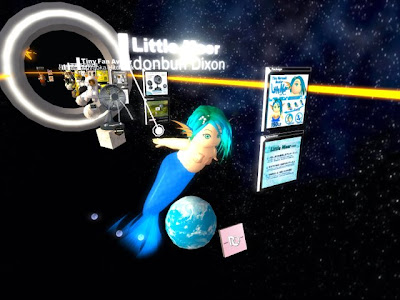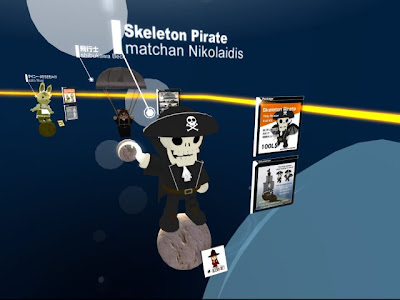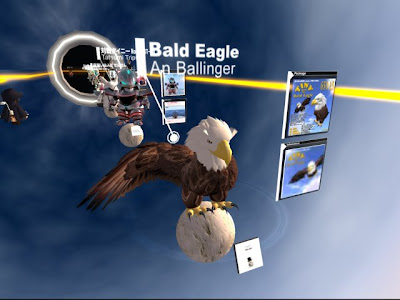ついでにメディア系の制御についてLSLを調べたり。なるほど、選曲できるラジオとかYouTube TVとか簡単に作れそうです。
ネットラジオはいくつか気に入った放送がありました。気分に合わせて選曲したくなったので、久しぶりにLSL触ろうかとTextWranglerを起動・・・あっ、LSl用の言語ファイル入れてない・・・ orz
このMacBookですが、昨年の夏にHDDがお亡くなりになったので新たに環境をそろえたのを忘れてました。また、TextWrangler用の言語ファイルを入れても良いのですが、それだと面白くないので今回は別の物に挑戦。
Javaのプログラム開発やってる方にはおなじみのEclipseにLSL用のプラグインが有るとのこと。自分はEclipseではなくAptanaを使っているのですが、中身は同じなのでプラグインも使えるだろうとやってみました。
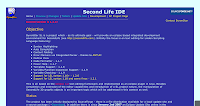 Secondlife IDE
Secondlife IDEhttp://byronstar-sl.sourceforge.net/index.html
ByronStarが提供するEclipse用プラグインのサイトです。機能などはここに書かれてますので、一読されるのが良いかと思います。インストールですが、リモートサイトを登録しておけばアップデートも簡単なのでオススメです。
- [Help -> Software Updates -> Find and Install...]で「Install/Update」ウィンドウを表示
- 「Search for new features to ins...」を選択して[Next >]
- [New Remote Site...]をクリックして「New Update Site」ウィンドウを表示
- Nameに「SF ByronStar SL」、URLに「http://byronstar-sl.sourceforge.net/update」を入力して[OK]
- 「Sites to include in」に「SF ByronStar SL」が表示されチェックが入ってるのを確認して[Finish]
- 後は画面の指示に従って数回[OK]を押してインストールを完了させる
- Aptana(Eclipse)を再起動

とりあえずプロジェクトでも作って、その中にFileを追加します。File名に「.lsl」を拡張子で付ければOK。テキストエディタのTextWranglerに比べると、Aptana(Eclipse)は開発統合環境なので起動が遅かったりしますが、ソースのアウトラインを表示してくれたり、コードフォーマットを表示できたりと、TextWranglerではまねできない便利な機能が使えます。
Eclipseを使い慣れている方にはオススメです。